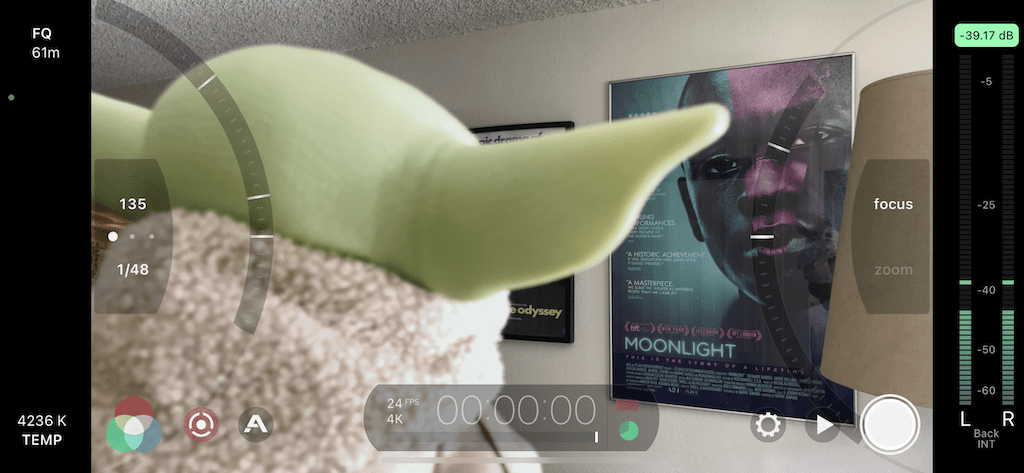Apple a enfin annoncé l'iPhone 13 - et bien qu'il y ait plusieurs nouvelles fonctionnalités à enthousiasmer, celle qui retient beaucoup l'attention est "Cinematic Mode », qui offre aux cinéastes indépendants un certain nombre de capacités de caméra de pointe, comme la possibilité d'effectuer la mise au point entre les sujets sur l'iPhone comme jamais auparavant.
Si vous n'êtes pas familier avec le terme « mise au point en rack », c'est son jargon professionnel pour décrire la mise au point de l'appareil photo d'un sujet à un autre pendant que l'appareil photo tourne. Il est utilisé pour déplacer l'attention du public entre les personnages ou d'autres objets, et bien qu'il s'agisse d'une nouvelle fonctionnalité intéressante sur l'iPhone 13, c'est une fonctionnalité disponible sur les anciens modèles d'iPhone. - vous ne le savez peut-être pas.
Contenu
- Utilisez la caméra native de votre iPhone (gratuit)
- Utiliser FiLMiC Pro (payant)
-
Conclusion
- Articles Similaires:
Utilisez la caméra native de votre iPhone (gratuit)
L'application native de l'appareil photo sur votre iPhone est très performante, et il est possible de faire la mise au point d'un sujet à un autre dessus - cependant, sa fonctionnalité est limitée. Alors que l'iPhone 13 peut effectuer la mise au point rapidement et automatiquement, les anciens modèles ne le peuvent pas, mais ils sont toujours capables d'effectuer la mise au point, bien que plus lentement et à la main.
Pour l'essayer sur votre iPhone, ouvrez l'application Appareil photo native et balayez vers la droite pour accéder au mode Vidéo. En mode vidéo, cadrez votre sujet ou objet, puis appuyez dessus pour qu'il soit mis au point, et le reste (soit votre premier plan ou votre arrière-plan) devient flou. Ensuite, planifiez le mouvement de votre caméra, que cela signifie que vous effectuez un panoramique de gauche à droite ou que vous inclinez de haut en bas.
Une fois cela fait, appuyez sur le déclencheur rouge pour commencer l'enregistrement.
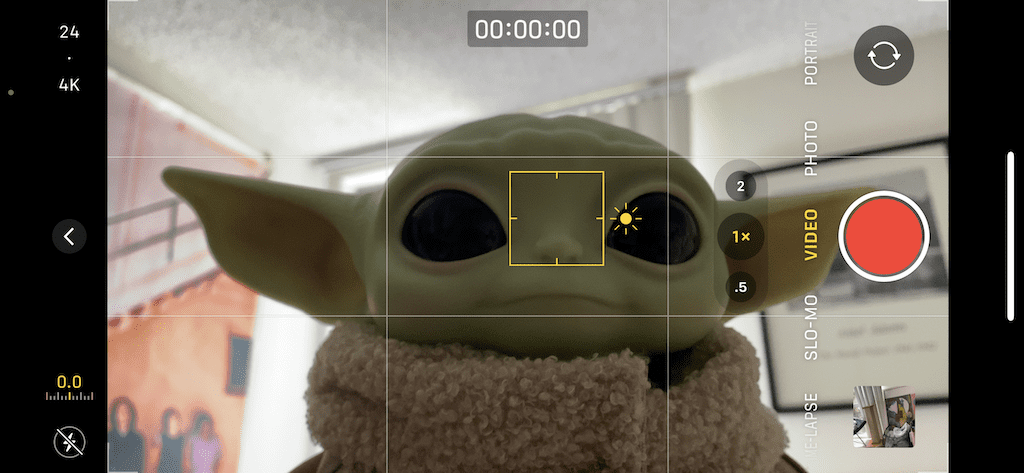
Lorsque vous commencez à déplacer l'appareil photo vers l'autre sujet ou objet, commencez à appuyer n'importe où sur le premier plan ou l'arrière-plan pour faire la mise au point. Vous devrez peut-être pratiquer cette manœuvre plusieurs fois, car elle ne sera probablement pas fluide la première fois. Il faudra quelques secondes à votre appareil photo pour effectuer la mise au point d'un point à un autre, mais si vous le chronométrez correctement, cela peut sembler plutôt bon.
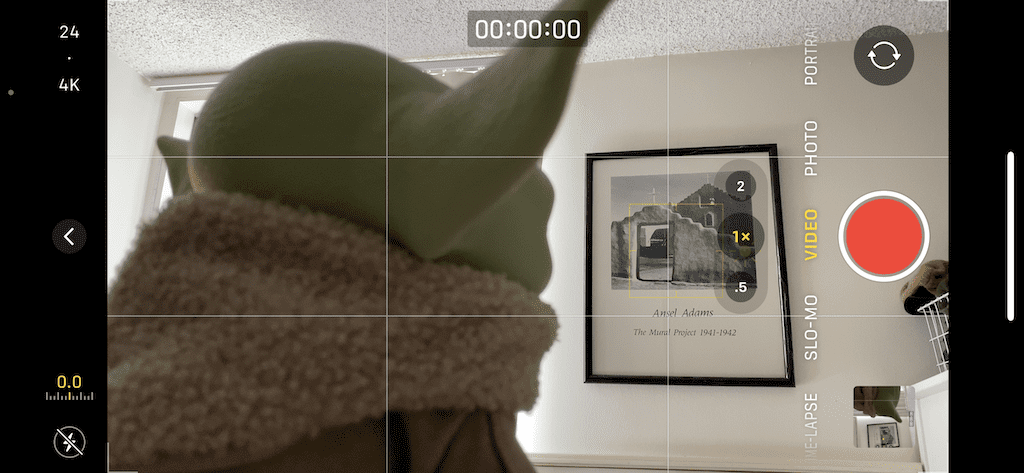
Ceci est un exemple de mise au point d'un sujet au premier plan vers un objet en arrière-plan.
RF1
Utiliser FiLMiC Pro (payant)
FilmiC Pro est l'un des outils les plus avancés pour filmer des vidéos sur votre iPhone, mais étant donné qu'il est puissant, il a un prix. Pour un achat unique de $14.99 sur l'App Store, vous pouvez utiliser FiLMiC Pro sur votre iPhone et iPad pour enregistrer en Dolby Vision HDR (iPhone 12+) pour contrôler la balance des blancs, les ombres, les hautes lumières, le RVB, la saturation, la vibration, l'exposition et se concentrer - le tout en temps réel.
Contrairement à l'application Appareil photo, FiLMiC Pro vous permet d'effectuer automatiquement la mise au point d'un sujet à un autre, simplement en déplaçant l'appareil photo. Et si vous voulez plus de contrôle sur la mise au point, vous pouvez également le faire manuellement à l'aide d'un curseur qui vous permet de faire la mise au point finement (meilleure option)
Pour utiliser la mise au point automatique de FiLMiC Pro, ouvrez simplement l'application et commencez à enregistrer. Vous pouvez vous déplacer entre les sujets et vous verrez la mise au point du viseur changer. Cela fonctionne beaucoup plus rapidement que la fonction de mise au point intégrée de l'application Appareil photo, vous serez donc beaucoup plus satisfait de ces résultats.

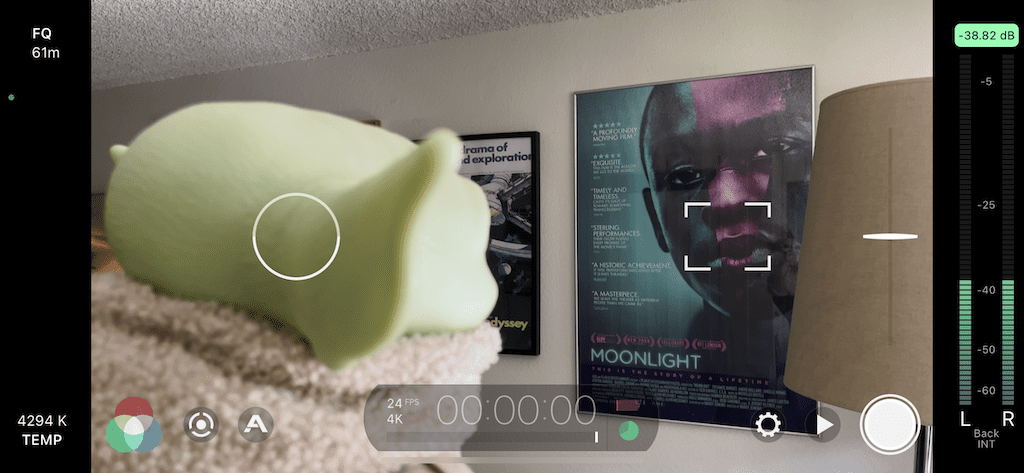
Cependant, si vous voulez plus de contrôle sur la mise au point, appuyez sur le bouton de mise au point/exposition en bas à gauche, appuyez sur « Concentrez-vous » sur la commande du curseur et faites glisser votre doigt de haut en bas sur le curseur pour effectuer la mise au point pendant que vous êtes enregistrement. La mise au point est finement réglée grâce au curseur, vous devrez donc faire attention à la distance et à la vitesse à laquelle vous déplacez le curseur.
Pour vous aider, vous pouvez créer des marqueurs de mise au point en choisissant un point et en appuyant sur le marqueur pour créer un point de mise au point (vous pouvez créer jusqu'à deux points de mise au point). De cette façon, lorsque vous enregistrez, vous pouvez accéder à ces points sans aucun problème.

Voici une démo de ce à quoi cela ressemble de faire le focus manuellement sur l'application FiLMiC Pro.
RF2
Conclusion
Bien que seuls les modèles d'iPhone 13 soient dotés du nouveau mode cinématique, il existe d'autres options, toutes deux gratuites et payants, qui vous permettent de faire la mise au point ou de faire la mise au point tout en filmant une vidéo haute définition sur votre ancien iPhone. Si vous connaissez d'autres applications d'appareil photo ou vidéo que vous aimez utiliser pour filmer, faites-le nous savoir dans les commentaires ci-dessous !

j'aime écrire des trucs.